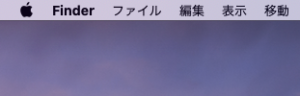【便利な設定】Dockを自動的に隠したり表示させたりする方法
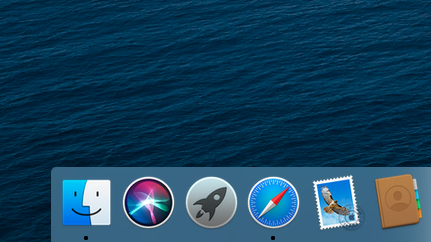
macOSでDockを
自動で隠したり表示させたりする方法を載せておきます。
作業スペースを広くしたい方
タッチバースペースにドックがあるので表示の必要がない方に
(↑やり方は最後にリンク貼ってあります)
オススメです。
では、手順を説明していきます。
システム環境を開く
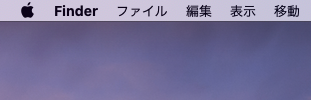
ステータスバー(ツールバー)の左側にあるアップルのマークをクリック。
『システム環境設定』を開きます。
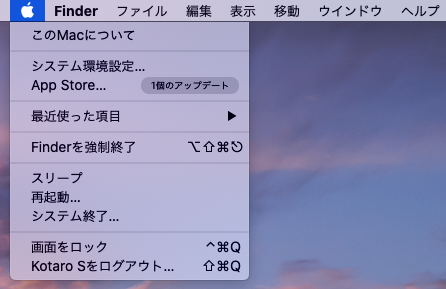
Dockの設定画面を開く
システム環境設定内の1番上の左から3番目にあります。
クリックして下さい。
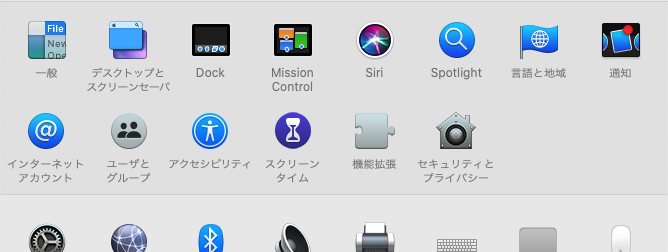
『Dockを自動的に隠す/表示』にチェックを入れる
下から3番目にある、
『Dockを自動的に隠す/表示』にチェックを入れて下さい。
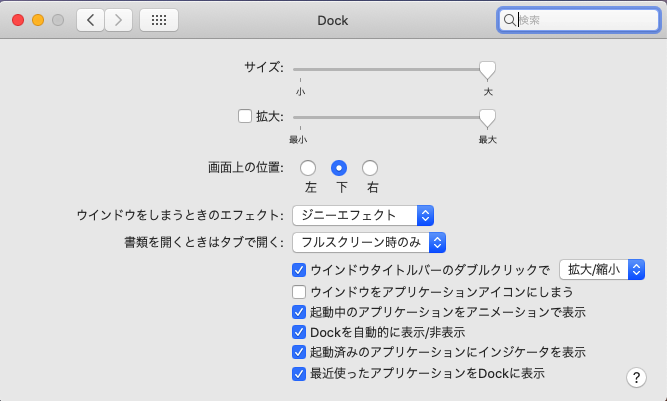
設定はこれで終わりです。
最後に
これでDockが自動で隠れたり
カソールポインタを下へ持っていくと表示されたりします。
表示も気分もスッキリしましたねw
タッチバーを搭載しているMacBookだと
タッチバーにDockを入れる事ができます。
興味あれば最後にリンク貼ってありますのでどうぞ。
【Touchbarを便利にカスタマイズ】Better Touch Tool( ベタータッチツール)使い方、設定手順
最後まで読んで頂きありがとうございました。